Jedes Jahr veröffentlicht Samsung neue Smartphones mit schickem Design und leistungsfähigen Funktionen. Deshalb wollen viele Android-Nutzer vom alten Handy wie LG zu Samsung wechseln. Beim Wechsel sollen die wichtigen Daten bleiben. Aber wie kann man Daten von LG auf Samsung übertragen? In diesem Artikel stellen wir Ihnen zwei einfache Methoden vor.

Aiseesoft MobieSync ist eine einfache Software für die Datenübertragung zwischen Smartphones. Mit einem Klick können Sie Daten vom alten LG-Handy auf Samsung übertragen. Dabei unterstützt die Software wichtigen Dateitypen wie Kontakte, Fotos, Musik und Videos.
Egal ob Sie Samsung Galaxy S21 oder Samsung Galaxy A52 verwenden, können Sie mit dieser Software Ihre wichtigen Daten mitnehmen. Aiseesoft MobieSync unterstützt alle gängigen LG- und Samsung-Modelle, wie z.B. LG G8 ThinQ, LG V50 ThinQ, LG V30/20/10, LG G6/5/4, Galaxy S10/S9, Galaxy Note 9/8, Galaxy A6/J7/J3 usw.
Laden Sie die Software kostenlos herunter und installieren Sie sie auf Ihrem Computer. Dann befolgen Sie die Schritte unten, um Daten von LG auf Samsung zu übertragen.
Schritt 1: Starten Sie die Software Aiseesoft MobieSync und schließen Sie Ihr LG- und Samsung-Handy durch USB-Kabel an den Computer an.
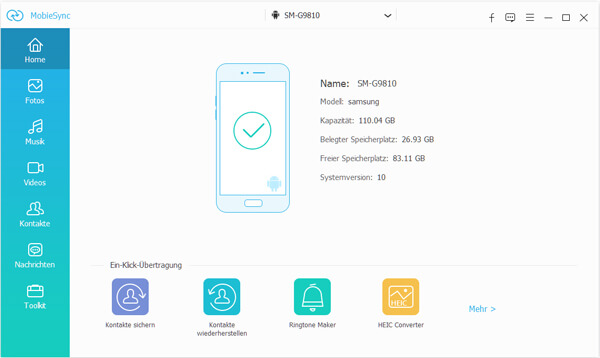
Schritt 2: Folgen Sie den Anweisungen auf der Programmoberfläche und aktivieren Sie USB-Debugging auf den beiden Geräten.
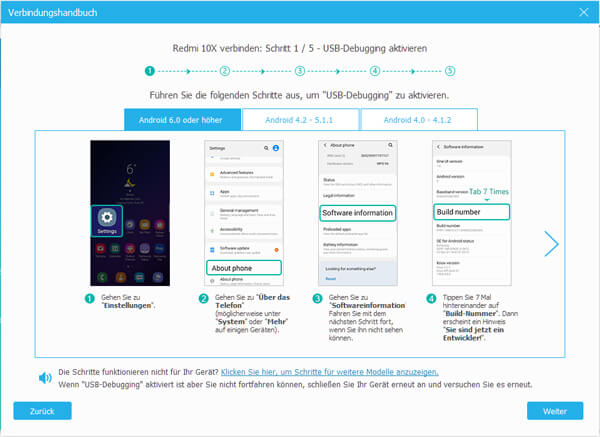
Schritt 3: Danach wird Aiseesoft MobieSync die beiden Handys erkennen und die Inhalte darauf scannen. Stellen Sie fest, dass das jetzige ausgewählte Gerät das LG-Handy ist. (Im Oben wird das LG-Gerät gezeigt.)
Schritt 4: Wählen Sie in der linken Seite die Dateitypen aus, die Sie von LG auf Samsung übertragen möchten, beispielsweise sind Fotos, Musik, Videos, Kontakte und Nachrichten. Dann klicken Sie auf das Handy-Zeichen im Oben und wählen Sie das Samsung-Handy aus. Nun wird Aiseesoft MobieSync alle ausgewählte Daten von dem alten LG nach Samsung übertragen.
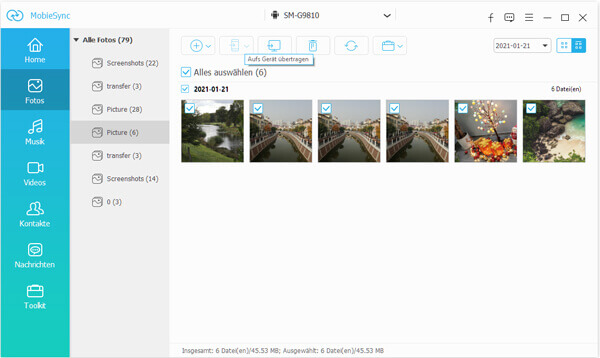
Eine andere Methode zum Übertragen der Daten von LG auf Samsung ist über eine App Samsung Smart Switch, die von Samsung kostenlos geboten ist. Diese APP bietet allen Nutzern eine Methode für Datenübertragung vom alten Handy wie LG auf ein Samsung-Smartphone. Mit dieser App können Sie nicht nur Daten von LG auf Samsung kopieren, sondern auch Daten von Samsung auf Samsung übertragen.
Folgend zeigen wir Ihnen Schritt für Schritt, wie Sie mit der App Ihre wichtigen Daten übertragen können.
Schritt 1: Installieren Sie auf dem LG-Gerät die App "Smart Switch Mobile". Öffnen Sie die App und tippen Sie auf "DRAHTLOS" und dann "SENDEN".
Schritt 2: Öffnen Sie auf dem Samsung-Gerät "Einstellungen" und klicken Sie auf "Cloud und Konten", dann klicken Sie "Smart Switch" an. (Wenn Sie die Option nicht finden, installieren Sie die App aus Google Play.) Dann wählen Sie "DRAHTLOS" und dann "EMPFANGEN".
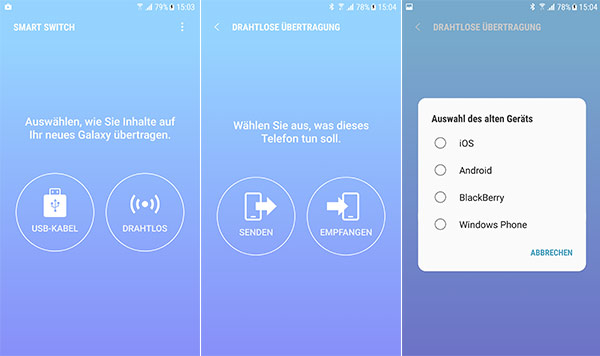
Schritt 3: Tippen Sie auf dem LG-Handy auf "Verbinden". Nun wird eine Verbindung zwischen LG und Samsung erstellt.
Schritt 4: Wählen Sie die Dateitypen aus, die Sie von LG auf Samsung übertragen möchten, und tippen Sie auf "SENDEN".
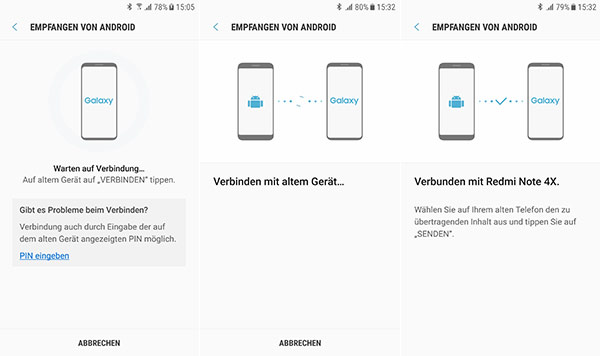
Schritt 5: Nun erscheint eine Meldung auf dem Samsung-Gerät. Tippen Sie auf "EMPFANGEN". Dann wird die App Ihre ausgewählte Daten von LG auf Samsung automatisch kopieren.
Fazit
Heute haben wir Ihnen zwei Methoden für die Datenübertragung von LG auf Samsung vorgestellt. Mit Aiseesoft MobieSync können Sie schnell Ihre wichtigen Daten vom LG-Handy auf das neue Samsung-Smartphone übertragen. Darüber hinaus können Sie auch Daten von iPhone auf Samsung übertragen und noch viele andere Funktionen genießen. Jetzt kommen und probieren Sie aus!